你好,作为网络管理员很高兴解答 。
【如何查找电脑的ip地址和mac】
使用Ping命名查询IP,
Windows+R键打开“运行”窗口,然后输入CMD进入命令提示窗口,进入命令窗口之后 , 输入:ipconfig/all 回车即可看到整个电脑的详细的IP配置信息
使用网络状态查看IP地址
进入“网络和共享中心”(在控制面板可以进入,右单击左下角那个网络图标也可以进入),然后再点击已链接的网络,
完成第一步后 , 就进入了“网络连接状态”窗口,点击“详细信息”在详细列表里我们就可以看到网络的详细IP配置信息 ,
注意事项,有的人说在网上查的IP和这里查的不一样,其实那是两个概念,此方法查的是局域网IP或者叫内网IP,而在网上查的那个叫外网IP , 根据网络类型,有时会不一样 。
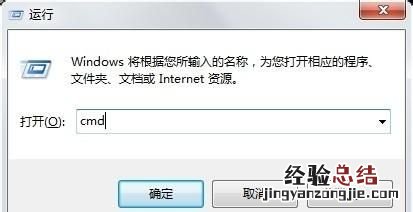
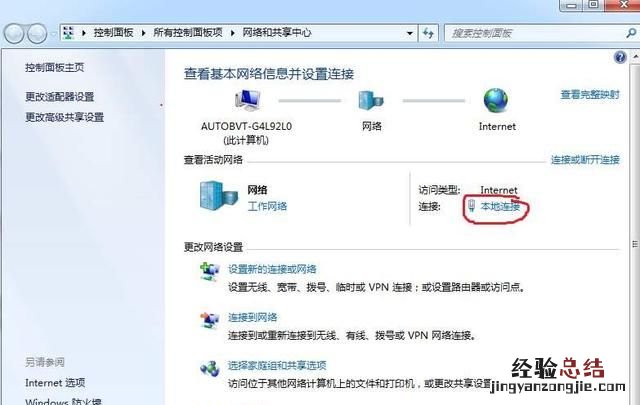

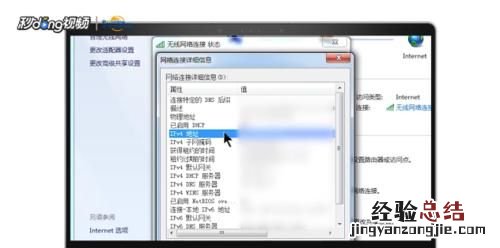
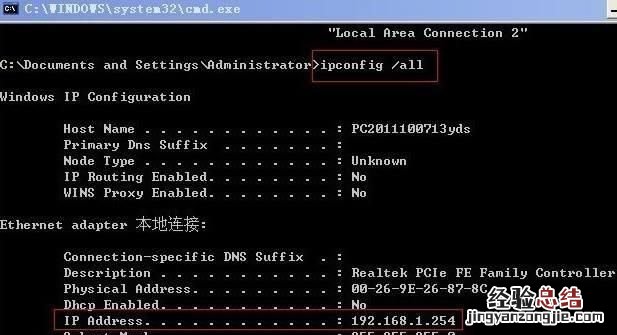
查询电脑的ip地址方法还是比较多的,ip地址的查询在网络维护中一般是一项基本的技能,人人都要会的,简单的介绍一下 。
ipconfig 命名查询IP地址
在电脑的菜单栏找到”运行”对话框,或者键盘上按键“win+r”就会自动弹出运行提示框,输入“cmd”回车 ,
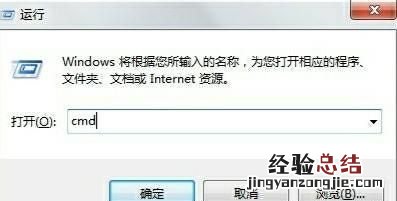
在弹出的黑色窗口里,
直接输入命令“ipconfig”之后按键盘上的“enter”键,就可以获取到本机电脑的ip地址,子网掩码 , 网关等信息 。如下图,红框标出的就是电脑本机的ip地址,默认网关就是路由器的Lan口ip,路由器的登录ip地址 。
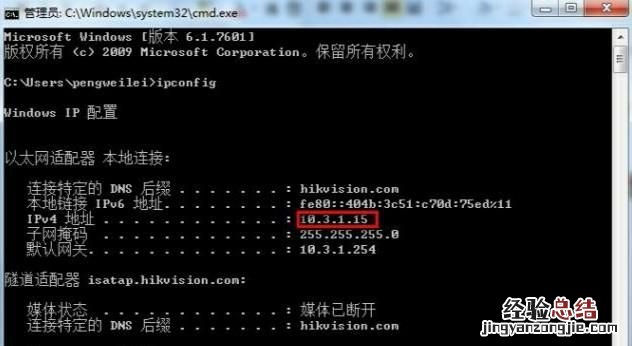
本地连接查看IP地址
双击电脑右下角本地连接或者在控制面板找到“网络和共享中心”双击或右键击属性,然后就进入网络的详情页面 。在详细列表里我们就可以看到电脑的详细IP地址、子网掩码、网关等信息 。
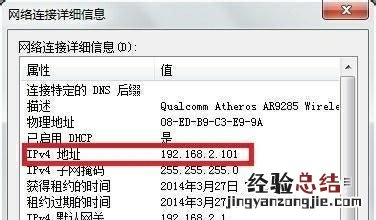
局域网IP地址扫描工具
我们可以在百度上下载局域网IP扫描工具软件,电脑安装后即可查询扫描IP地址,比如扫描工具NetBScanner,它是一款适用于局域网中搜索各个电脑ip地址的搜索分析软件,NetBScanner采用了NetBIOS协议 , 可以扫描指定的ip段内的电脑主机,查看对应主机的详细信息,如:计算机名、IP域名,MAC、网卡属性等 , 并且可以将信息进行导出,非常方便 。
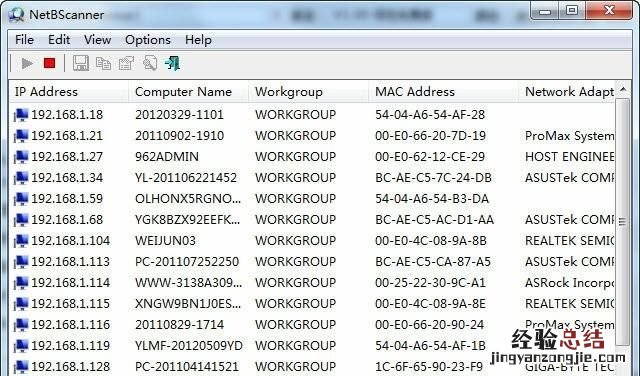
关注智能化视野,分享更多知识,分享越多收获越多!怎么查看电脑ip地址
方法一
打开百度,输入ip地址,立马就会显示出你的ip地址 , 是不是很简单呢 。
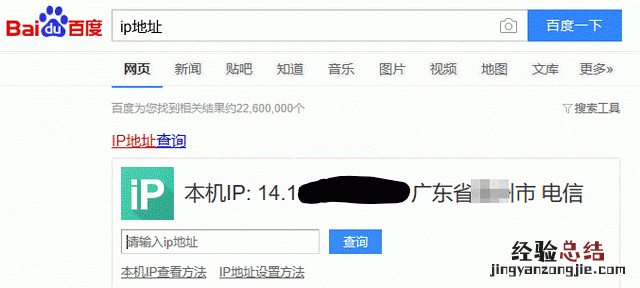
方法二
鼠标右键桌面“网上邻居” , 再选择属性 。
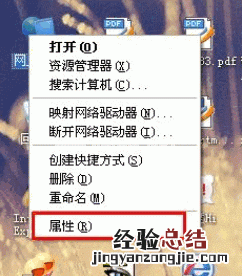
进入网络连接窗口,可以看到两个网卡,选择使用中的那一个
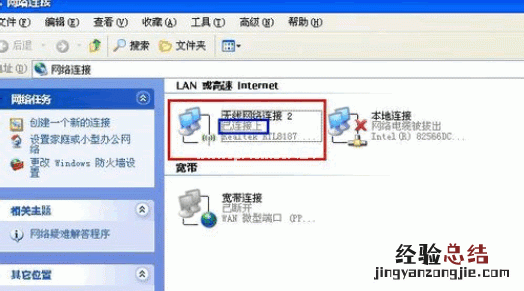
右键点击属性
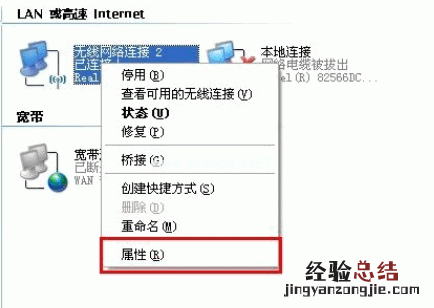
弹出窗口,我们找到并点击【Internet协议(TCP/IP)】
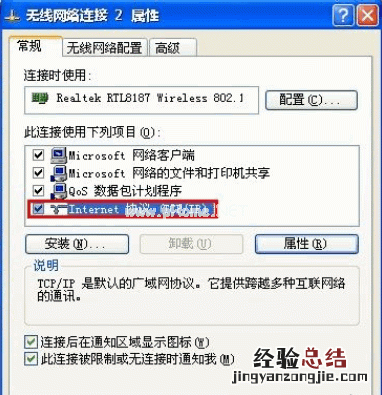
接着就弹窗出现了我们的ip地址了
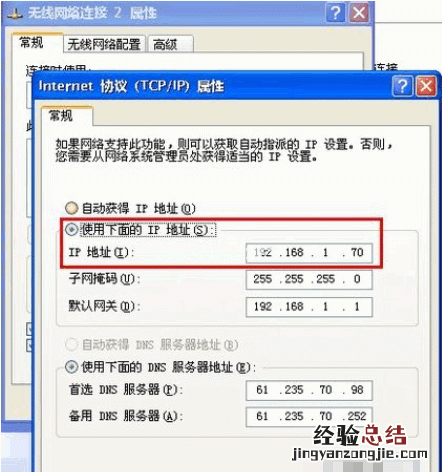
自动获取的时候我们发现上述的方法是看不到ip信息的,如下图,那该怎么办呢?
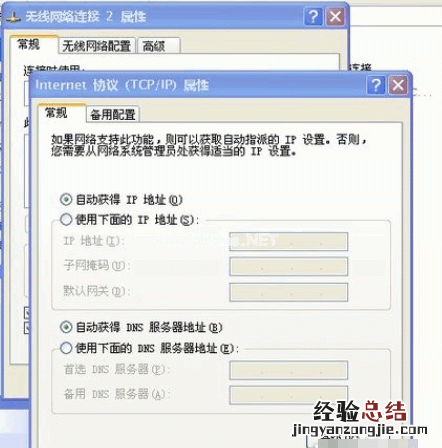
点击菜单开始,再选中并点击运行 ,
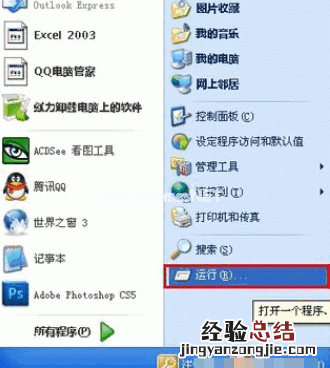
输入cmd,然后点击确定
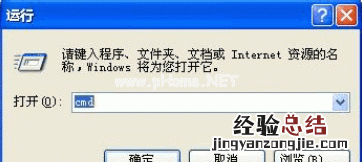
下一步输入ipconfig,按回车键 。如图所示,红色框框内的就是IP地址 。就可以看到自己的ip地址了
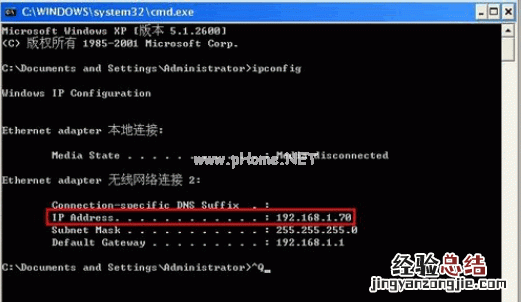
这三种方法是不是很简单呢?想必你也应该学会了怎么查看自己电脑ip地址了吧,感兴趣就试试看可不可以吧 。














